Noņem Kraken vīrusu (Vienkāršas noņemšanas gids)
Kraken vīrusa dzēšanas instrukcija
Kas ir Kraken izspiedējvīruss?
Īss pārskats par Kraken izspiedējvīrusu
Kraken vīrus ir failu šifrēšanas ļaunprogrammatūra, kas mērķē uz vispopulārākajiem failu tipiem un padara uzbrukumus vēl sāpīgākus saviem upuriem. Cilvēki zaudē piekļuvi saviem personīgajiem failiem – foto, video vai audiofailiem, kā arī citiem dokumentiem, kuri varētu būt ļoti svarīgi. Taču, ja upuriem ir datu reserves kopijas, izspiedējvīrusa uzbrukumi nešķiet tik briesmīgi, jo tiem ir viss nepieciešamais saglabāts ārējā ierīcē vai mākonī. Pretējā gadījumā situācija kļūst sarežģītāka. Kraken izspiedējvīruss šifrē failus, izmantojot RSA un AES šifrus un katram bojātajam failam pievieno .kraken faila paplašinājumu. No šī brīža upuri nevar piekļūt saviem ierakstiem, atvērt un izmantot tos. Tomēr tie varētu ievērot jaunu .html failu uz savas darbvirsmas vai katrā mapē, kura satur šifrētos failus. “_HELP_YOUR_FILES.html” fails satur daudz informācijas par datu atkopšanu. Pamatā upuriem jānopērk bitkoini un tie jāieskaita atsevišķā bitkoinu makā, tad jāsazinās ar kibernoziedzniekiem un jāgaida, kamēr tiks atsūtīta atšifrēšanas programma. Tomēr uzbrukuma gadījumā mēs neiesakām izpildīt krāpnieku pavēles, jūs varat tikt apkrāpti. Mēs stingri iesakām noņemt Kraken tiklīdz tas iekļūst jūsu datorā.
Šis izspiešanas paziņojums ir neparasts, jo tam ir dinamiskie lauki, kas var tikt atjaunināti un modificēti. Krāpnieki smagi strādājuši un nodrošinājuši daudzas saites ar norādēm, kur upuri var nopirkt bitkoinus un kā veikt darījumu. Kraken vīruss prasa 2 datu atšifrēšanu, tomēr, ja upuri nesteidzas maksāt, summa divkāršojas. Šis dokuments ietver arī upura ID numuru, un tam tas pēc izpirkuma samaksāšanas jānosūta kibernoziedzniekiem uz [email protected], [email protected] vai [email protected]. Agrāk vai vēlāk upuriem vajadzētu saņemt e-pastu no hakeriem, kurā būtu Kraken deskriptors. Upuriem jānospiež poga “Decrypt” un jāgaida turpmākas instrukcijas. Tomēr šīs pogas noklikšķināšana un deskriptora izmantošana ir ļoti bīstama. Jūs varat tikt inficēts ar citu izspiedējvīrusu un spiests maksāt vēl vairāk naudas. Tāpēc noņemiet Kraken vīrusu no datora ar FortectIntego un mūsu sagatavoto norāžu palīdzību.
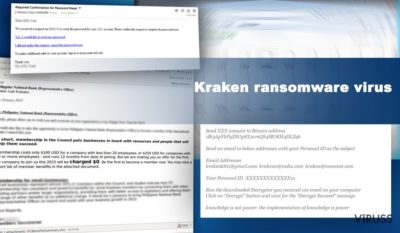
Kā es varu inficēties ar izspiedējvīrusu?
Kraken izspiedējvīrusa izstrādātāji izmanto tās pašas un labi zināmās ļaunprogrammatūru izplatīšanas stratēģijas, kā, piemēram, ļaunprātīgas mēstules, eksploitu komplektus, ar ļaunprogrammatūru lādētas reklāmas, u.tml. Ja jūs interesē tehnoloģija vai vīrusi, jūs iespējams esat dzirdējis, ka vispopulārākā izspiedējvīrusu izplatīšanas metode ir ļaunprātīgu e-pastu kampaņas. Kibernoziedznieki izsūta simtus no tūkstošiem dažādu e-pastu, kuri satur pievienotu dokumentu. Ja persona atver pielikumu, Kraken vai cits izspiedējvīruss iefiltrējas sistēmā. Mūsdienās ir ļoti svarīgi pievērst uzmanību tiešsaistes drošībai, jo pieaug ļaunprogrammatūru uzbrukumu skaits, un hakeri meklē jaunus veidus, lai izplatītu vīrusu. Lai samazinātu izspiedējvīrusa uzbrukuma risku, ir svarīgi ne tikai turēties tālāk no aizdomīgiem e-pastiem un to pielikumiem, bet arī izvairīties no šaubīgu tīmekļa vietņu apmeklēšanas, klikšķināšanas uz aizdomāigām tiešsaistes reklāmām vai programmatūru/atjauninājumu instalēšanas no tām, kā arī failu koplietošanas vietnēm.
Kraken noņemšanas etapi
Pēc izspiedējvīrusa uzbrukuma jums vajadzētu rīkoties ātri un gudri. Jums nevajadzētu kavēties ar Kraken noņemšanu vai apsvērt izpirkuma samaksāšanu. Kā mēs jau iepriekš sacījām, ja jūs jau esat nonākuši šajā nepatīkamajā situācijā, jums pašiem jācenšas no tās izkļūt. Vienīgais veids, kā to izdarīt, ir noņemt izspiedējvīrusu no datora. Kamēr tas ir jūsu datorā, sistēma paliek ievainojama un trausla, tāpēc citas datoru infekcijas var izmantot šīs situācijas priekšrocības un radīt jums vēl vairāk problēmu. Lai noņemtu Kraken no datora, jums jāinstalē un jāatjaunina uzticama pretļaunatūras programmatūra (piem., FortectIntego, Malwarebytes) un jāveic pilna sistēmas skenēšana. Tomēr izspiedējvīruss var neļaut jums to izdarīt vienkārši, tāpēc jums vajadzētu izpildīt zemāk sniegtos norādījumus.
Manuālā Kraken vīrusu dzēšanas instrukcija
Noņem Kraken lietojot Safe Mode with Networking
-
1 solis: Atsāknē datoru līdz Safe Mode with Networking
Windows 7 / Vista / XP- Klikšķini uz Start → Shutdown → Restart → OK.
- Kad dators kļūst aktīvs, sāciet spiest F8 vairākas reizes līdz Jūs redzat Advanced Boot Options logu.
-
Izvēlieties Safe Mode with Networking no saraksta

Windows 10 / Windows 8- Nospiediet Power, kad parādas pieslēgšanās logs. Tad nospiediet un turiet Shift (atrodas uz tastatūras) un klikšķiniet uz Restart..
- Tagad izvēlieties Troubleshoot → Advanced options → Startup Settings un beidzot nospiediet Restart.
-
Kad dators kļust aktīvs, izvēlieties Enable Safe Mode with Networking iekš Startup Settings loga.

-
2 solis: Noņem Kraken
Pieslēdzies Jūsu inficētajam lietotājam un atveriet meklētāju. Lejupielādējiet FortectIntego vai jebkuru citu pretvīrusu programmu. Atjauniniet to pirms pilnas sistēmas skenēšanas un noņemiet visus ļāunprātīgos failus, kas saistīti ar izpirkumu pieprasošo programmu un pabeidziet Kraken noņemšanu.
Ja izpirkumu pieprasoša programma bloķē Safe Mode with Networking, pamēģiniet nākošo metodi.
Noņem Kraken lietojot System Restore
-
1 solis: Atsāknē datoru līdz Safe Mode with Command Prompt
Windows 7 / Vista / XP- Klikšķini uz Start → Shutdown → Restart → OK.
- Kad dators kļūst aktīvs, sāciet spiest F8 vairākas reizes līdz Jūs redzat Advanced Boot Options logu.
-
Izvēlieties Command Prompt no saraksta

Windows 10 / Windows 8- Nospiediet Power, kad parādas pieslēgšanās logs. Tad nospiediet un turiet Shift (atrodas uz tastatūras) un klikšķiniet uz Restart..
- Tagad izvēlieties Troubleshoot → Advanced options → Startup Settings un beidzot nospiediet Restart.
-
Kad dators kļust aktīvs, izvēlieties Enable Safe Mode with Command Prompt iekš Startup Settings loga.

-
2 solis: Atjaunojiet rūpnīcas iestatījumus
-
Kad parādās Command Prompt, ievadietcd restore un noklikšķiniet uz Enter.

-
Tad ierakstiet Enter un vēlreiz nospiediet Enter .

-
Kad parādās jauns logs, klikškini uz Next un izvēlieties atjaunošanas laiku pirms inficēšanas ar Kraken. Pēc tam klišķiniet uz Next.


-
Tagad klikškini uz Yes, lai sāktu sistēmas atjaunošanu.

-
Kad parādās Command Prompt, ievadietcd restore un noklikšķiniet uz Enter.
Papildus informācija: Atjauno savus datus
Iepriekš izklāstītie padomi ir paredzēti tam, lai palīdzētu tev noņemt Kraken no tava datora. Lai atjaunotu šifrētos failus, mēs rekomendējam sekot viruss.lv drošības ekspertu sagatavotajai instrukcijai.Ja tavi faili tika šifrēti ar Kraken, tu vari izmantot dažādus veidus ,lai tos atjaunotu:
Atjaunojiet dažus failus ar datu atjaunošanas programmu/ Data Recovery Pro
Data Recovery Pro/datu atjaunošanas programma var būt rīks, kas jums nepieciešams datu atjaunošanai. Paturiet prātā, ka šī programma nebija radīta, lai atjaunotu tieši ar Kraken izspiedējvīrusu šifrētos failus. Tomēr tā var būt spējīga atjaunot dažus no jūsu failiem.
- Lejupielādēt Data Recovery Pro;
- Seko Data Recovery uzstādīšanas soļiem un instalē programmu savā datorā;
- Uzsāc programmu un uzsāc datora skenēšanu, lai atrastu Kraken izspiedējprogrammatūras šifrētos failus;
- Atjauno tos.
Atjaunojiet atsevišķus failus, izmantojot Wndows Previous Versions/Windows iepriekšējās versijas funkciju
Ja ir bijusi iespējota System Restore/sistēmas atjaunošanas funkcija pirms Kraken vīrusa uzbrukuma, jums vajadzētu veikt zemāk norādītās darbības un atjaunot dažus no vissvarīgākajiem failiem:
- Atrodi šifrēto failu, kuru tev vajag atjaunot un uzspied uz to labu klikšķi;
- Atzīmē “Properties” un spied uz “Previous versions” cilni;
- Šeit atzīmē visas pieejamās faila kopijas “Folder versions”. Tev jāizvēlās versija, kuru vēlies atjaunot un jāuzspiež un noklikšķiniet “Restore”.
Datu atjaunošana ar ShadowExplorer
Ja Kraken ļaunprogrammatūra nav izdzēsusi ēnu sējuma kopijas, jūs varat mēģināt atjaunot failus, izmantojot ShadowExplorer rīku.
- Lejuplādē Shadow Explorer (http://shadowexplorer.com/);
- Seko Shadow Explorer Setup Wizard un instalē šo lietotni savā datorā;
- Uzsāc programmu un izvēlies nolaižāmo izvēlni augšējā kreisajā stūrī , lai atzīmētu disku ar šifrētājiem failiem. Pārbāudi mapes diskā;
- Labais klikšķis uz mapi, kuru vēlies atjaunot un atzīmē “Export”. Tu vari arī izvēlēties, kur vēlies to uzglabāt.
Visbeidzot, JUms vajadzētu padomāt par aizsardzību pret šifrēšanas-izpirkumu pieprasošām programmām. Lai pasargātu Jūsu datoru no Kraken un citām kaitīgām programmām, izmantojiet pretvīrusa programmas kā FortectIntego, SpyHunter 5Combo Cleaner vai Malwarebytes









